资深的程序员都知道,可以利用Xshell终端模拟器远程连接启动&停止tomcat服务器,那么作为新手小白,如果你还不知道如何操作,下面就一起来学习具体操作技巧。
具体步骤如下:
1.打开
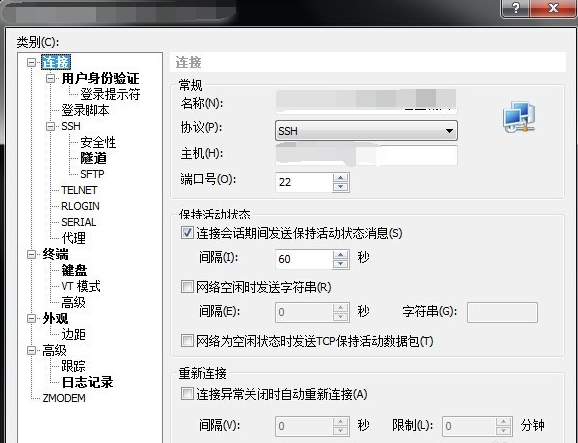
图1:连接tomcat服务器
2.执行以上操作后,如果您看到如下图的效果,证明连接成功!
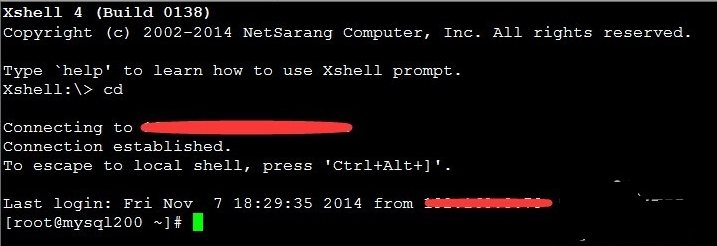
图2:tomcat服务器连接成功
另外,还可以连接Centos服务器,具体可参考:如何使用Xftp连接Centos服务器?
3.接着使用命令cd切换到tomcat的bin目录,如:cd /root/Test_APP_Project_CRM/bin,如下图所示。
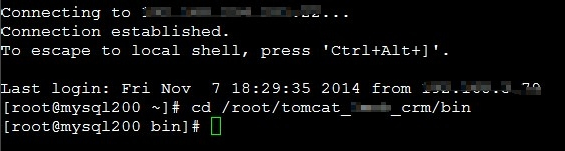
图3:切换到tomcat的bin目录
4.然后使用命令【 ./startup.sh 】来启动tomcat服务。

图4:启动tomcat服务
5.还可以使用命令【 ./shutdown.sh 】来停止tomcat服务。

图5:停止tomcat服务
6.另外还可以使用命令【cd ../logs 】切换到日志目录,接着使用命令【 tail -f catalina.out 】打印日志tomcat启动日志信息!
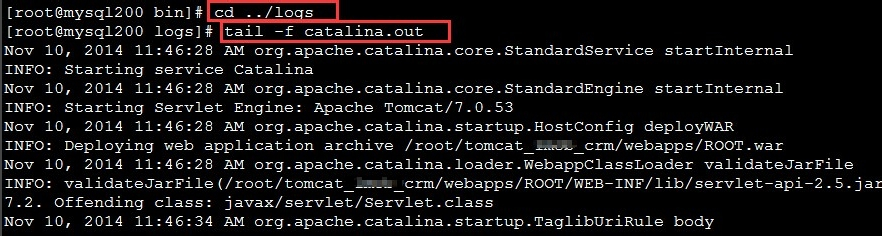
图6:切换到日志目录
7.最后就启动成功了,如下图所示。
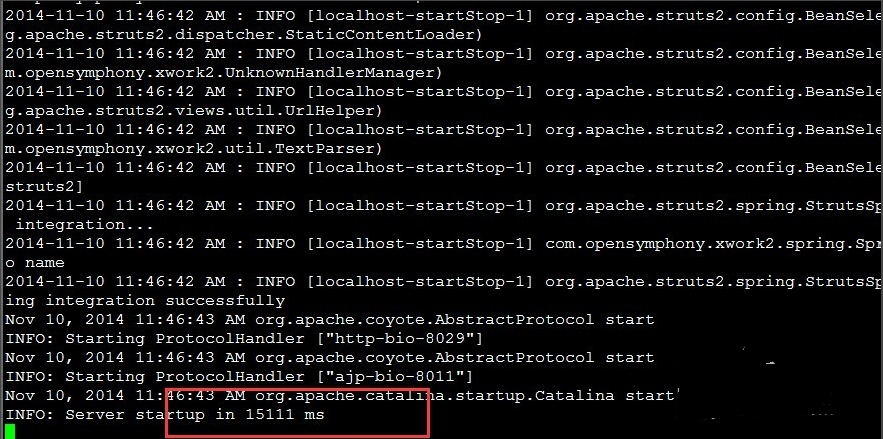
图7:启动成功
以上就是给大家介绍的用Xshell远程连接tomcat服务器的方法,看了以上步骤,相信对远程连接有了一定的了解。最新版Xshell下载尽在Xmanager官网,欢迎访问并下载。




















 719
719











 被折叠的 条评论
为什么被折叠?
被折叠的 条评论
为什么被折叠?








